Microsoft Teams đã trở thành một nền tảng không thể thiếu trong môi trường làm việc hiện đại, đặc biệt với xu hướng làm việc từ xa và mô hình hybrid. Tuy nhiên, ít người dùng thực sự khai thác hết tiềm năng của công cụ mạnh mẽ này. Với vô vàn tính năng tích hợp, Teams có thể giúp bạn tối ưu hóa giao tiếp, quản lý dự án và tăng cường năng suất đáng kể.
Nếu bạn đang tìm cách làm chủ Microsoft Teams và nâng cao hiệu quả công việc hàng ngày, bài viết này của trangtincongnghe.net sẽ cung cấp 7 mẹo và thủ thuật hữu ích, giúp bạn tận dụng tối đa những gì Teams mang lại trên máy tính của mình. Từ việc thao tác nhanh hơn đến việc quản lý thông báo, hãy cùng khám phá để biến Teams thành trợ thủ đắc lực nhất.
1. Tối Ưu Hóa Thao Tác Với Các Phím Tắt Nhanh Chóng
Việc sử dụng các phím tắt là cách hiệu quả nhất để tăng tốc độ làm việc và tương tác trên bất kỳ ứng dụng nào, và Microsoft Teams cũng không ngoại lệ. Thay vì phải di chuột và nhấp chọn, bạn chỉ cần một tổ hợp phím để thực hiện các chức năng cụ thể, giúp tiết kiệm thời gian và giữ cho luồng công việc được liền mạch.
Dưới đây là một số phím tắt Teams phổ biến và hữu ích mà bạn nên biết:
- Ctrl+Shift+M: Bật/tắt tiếng micrô của bạn trong cuộc gọi.
- Ctrl+Space: Tạm thời bật tiếng micrô (giữ phím để nói, nhả phím để tắt).
- Ctrl+N: Bắt đầu một cuộc trò chuyện mới nhanh chóng.
- Ctrl+Shift+K: Giơ hoặc hạ tay trong cuộc họp.
- Ctrl+Shift+O: Bật/tắt video của bạn.
Để xem toàn bộ danh sách các phím tắt có sẵn trong ứng dụng Teams, bạn chỉ cần nhấn tổ hợp phím Ctrl+. (phím Ctrl và phím dấu chấm).
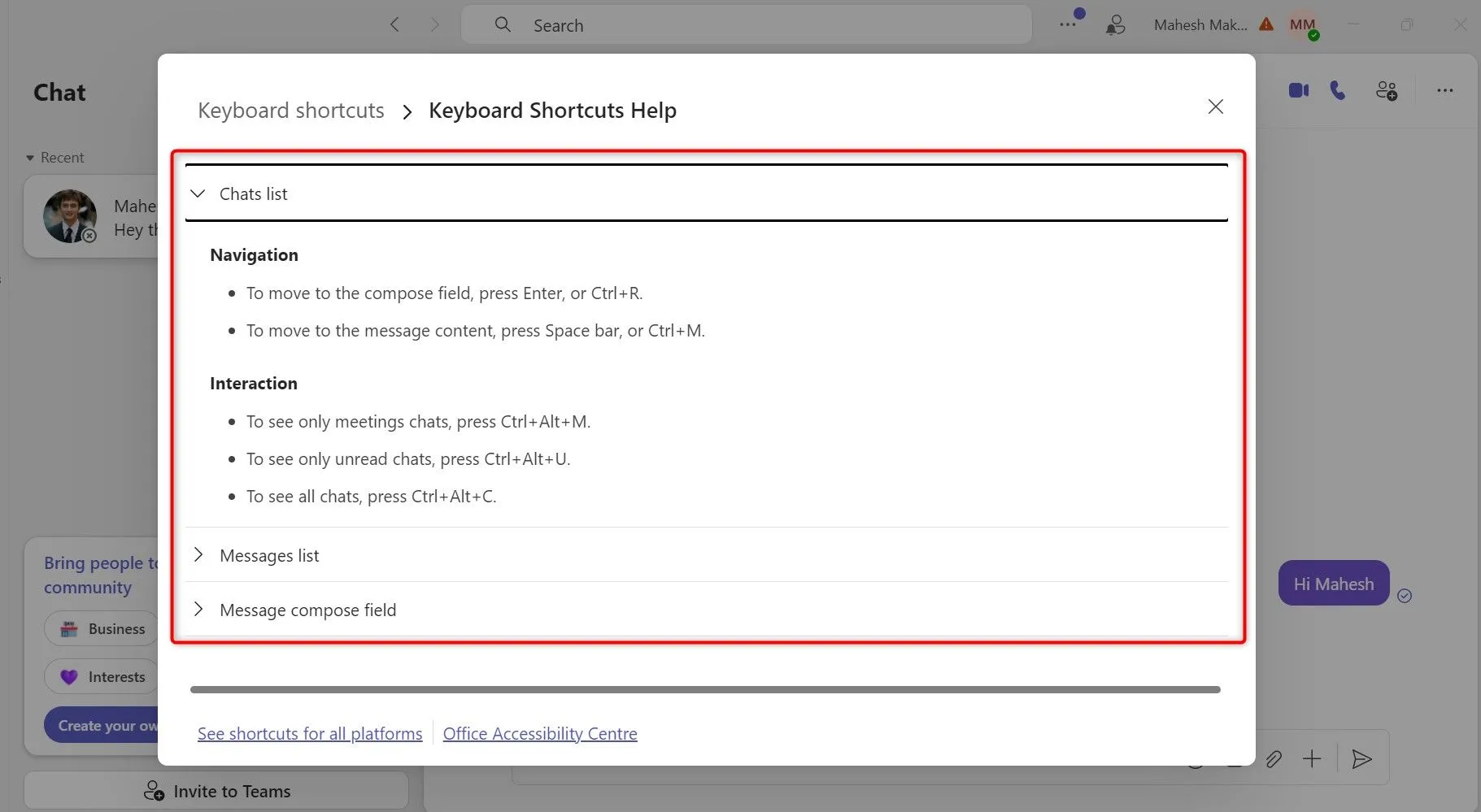 Các phím tắt quan trọng được làm nổi bật trong giao diện Microsoft Teams.
Các phím tắt quan trọng được làm nổi bật trong giao diện Microsoft Teams.
2. Sức Mạnh Của Lệnh Slash Commands: Thực Hiện Hành Động Tức Thì
Microsoft Teams trang bị tính năng lệnh gạch chéo (slash commands) để bạn có thể thực hiện nhiều hành động khác nhau ngay từ hộp tìm kiếm của ứng dụng. Bằng cách gõ một lệnh cụ thể, Teams sẽ tự động thực hiện chức năng tương ứng mà không cần phải điều hướng qua nhiều menu.
Lưu ý rằng bạn có thể không truy cập được tất cả các lệnh gạch chéo có sẵn. Việc truy cập phụ thuộc vào cài đặt của tổ chức bạn.
Một số lệnh gạch chéo hữu ích bạn có thể sử dụng:
- /goto: Chuyển đến một cuộc trò chuyện hoặc kênh cụ thể.
- /available, /away, /busy, /brb: Thay đổi trạng thái hiện tại của bạn.
- /call: Gọi điện cho một ai đó.
- /appname: Khởi chạy một ứng dụng cụ thể (ví dụ: /wiki để mở wiki).
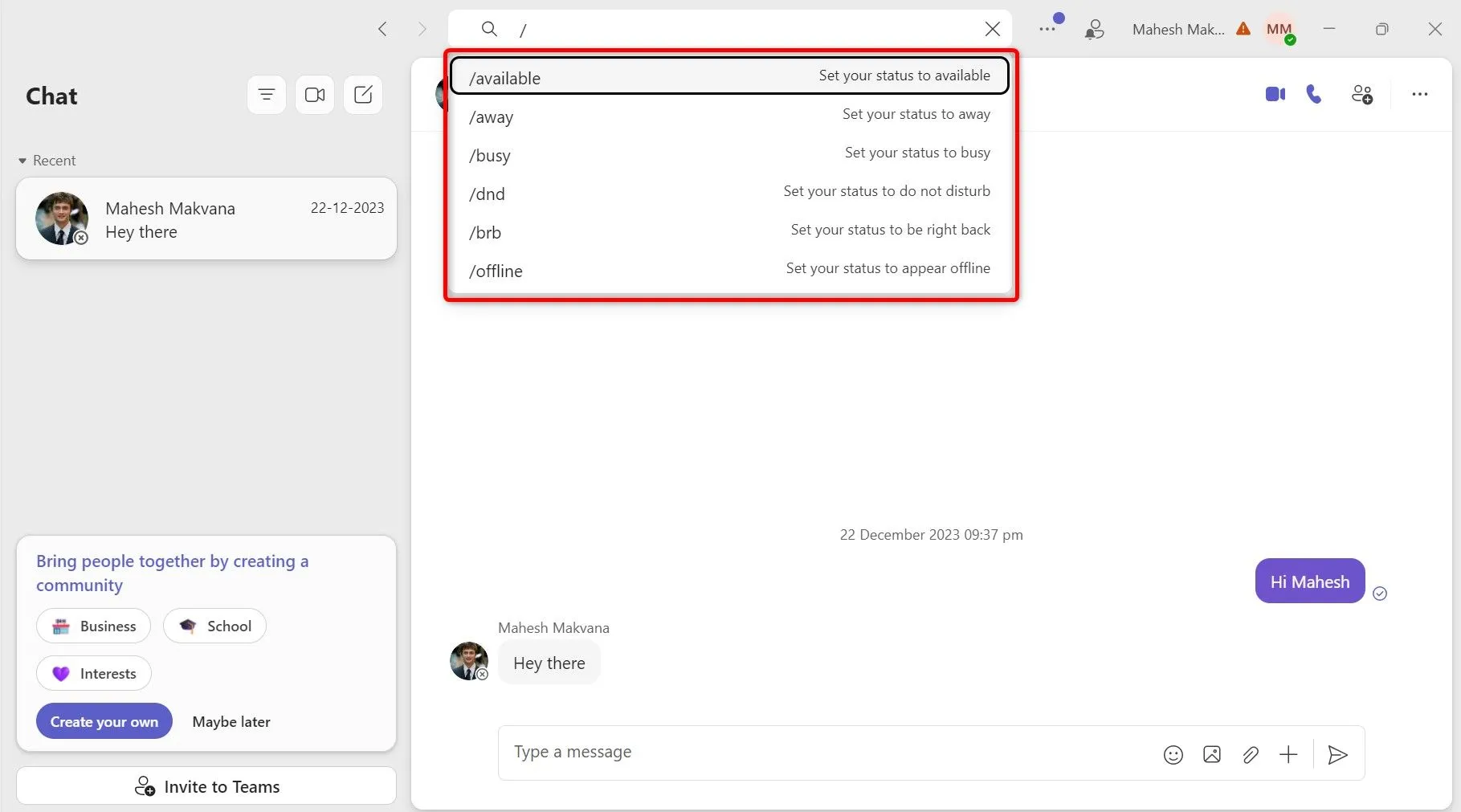 Các lệnh gạch chéo (slash commands) được hiển thị trong hộp tìm kiếm của Microsoft Teams.
Các lệnh gạch chéo (slash commands) được hiển thị trong hộp tìm kiếm của Microsoft Teams.
Để xem tất cả các lệnh gạch chéo có sẵn, bạn chỉ cần nhấp vào hộp tìm kiếm và gõ ký tự / (gạch chéo). Các lệnh khả dụng sẽ xuất hiện, và bạn có thể chọn lệnh muốn sử dụng.
3. Lên Lịch Gửi Tin Nhắn: Giao Tiếp Thông Minh, Đúng Lúc
Bạn muốn gửi một tin nhắn quan trọng nhưng đang ngoài giờ làm việc hoặc vào cuối tuần? Microsoft Teams cho phép bạn lên lịch gửi tin nhắn, đảm bảo thông điệp của bạn sẽ được chuyển đi vào đúng thời điểm đã định, giúp duy trì sự chuyên nghiệp và tránh làm phiền người nhận.
Để lên lịch một tin nhắn, hãy mở cuộc trò chuyện với người bạn muốn gửi và nhập nội dung tin nhắn. Sau đó, nhấp chuột phải vào biểu tượng gửi tin nhắn (Send button), chọn ngày và giờ bạn muốn Teams gửi tin. Cuối cùng, nhấp vào nút “Continue”.
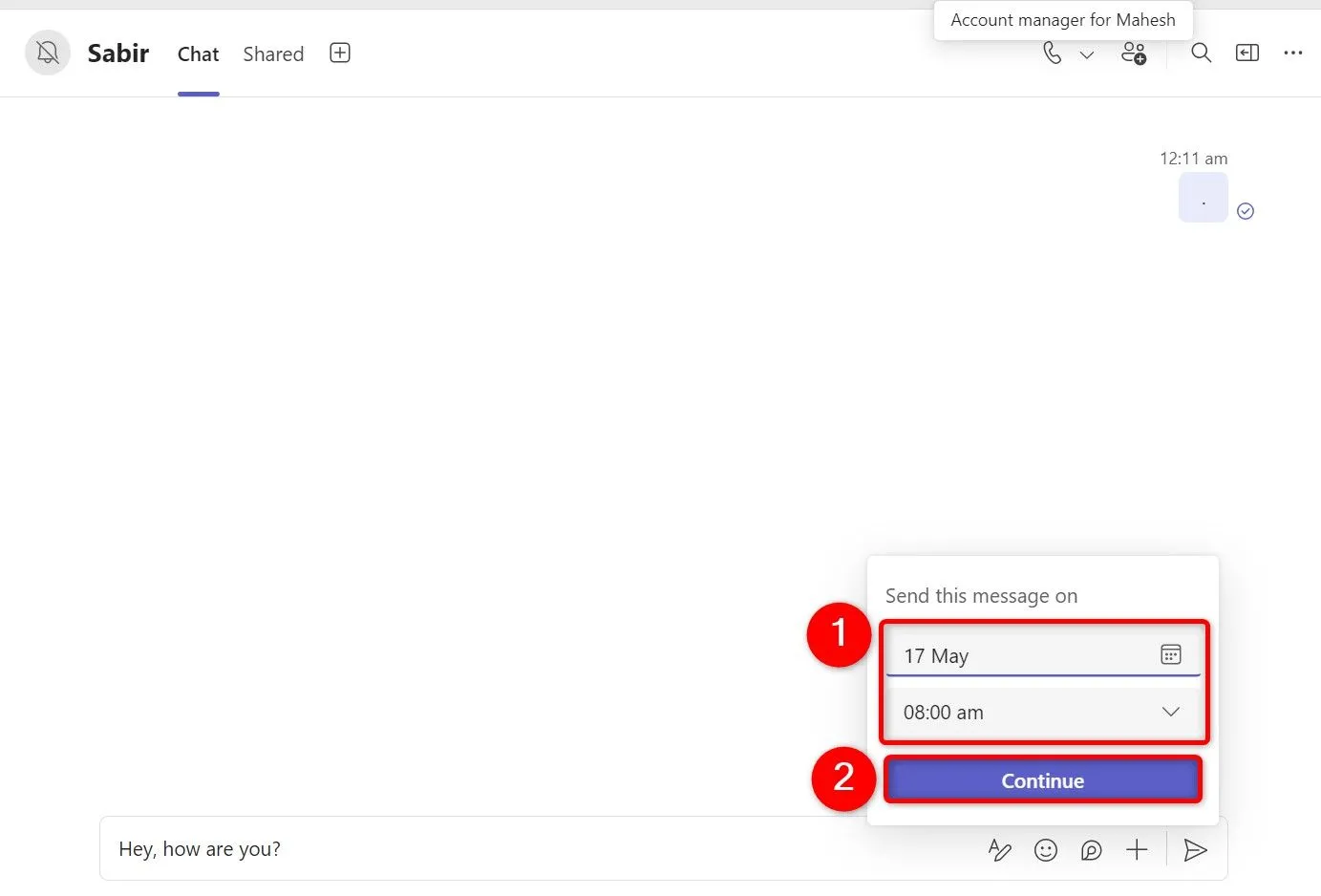 Tùy chọn lên lịch gửi tin nhắn được làm nổi bật khi soạn tin trong Microsoft Teams.
Tùy chọn lên lịch gửi tin nhắn được làm nổi bật khi soạn tin trong Microsoft Teams.
Teams sẽ tự động gửi tin nhắn đã soạn sẵn của bạn cho người nhận vào đúng thời gian và ngày đã chọn, giúp bạn kiểm soát dòng chảy thông tin hiệu quả hơn.
4. Tắt Tiếng Cuộc Trò Chuyện: Giảm Thiểu Xao Nhãng, Tăng Cường Tập Trung
Nếu bạn thường xuyên bị phân tâm bởi các thông báo từ một cuộc trò chuyện cá nhân hoặc một kênh cụ thể, tính năng tắt tiếng (mute) là giải pháp hoàn hảo. Khi tắt tiếng, bạn vẫn có thể xem các tin nhắn mới trong cuộc trò chuyện hoặc kênh đó, nhưng Teams sẽ không gửi bất kỳ thông báo nào, giúp bạn duy trì sự tập trung tối đa.
Để tắt tiếng một cuộc trò chuyện cá nhân, hãy truy cập vào cuộc trò chuyện đó. Ở góc trên cùng bên phải, nhấp vào biểu tượng ba chấm (...) và chọn “Mute” (Tắt tiếng) từ menu.
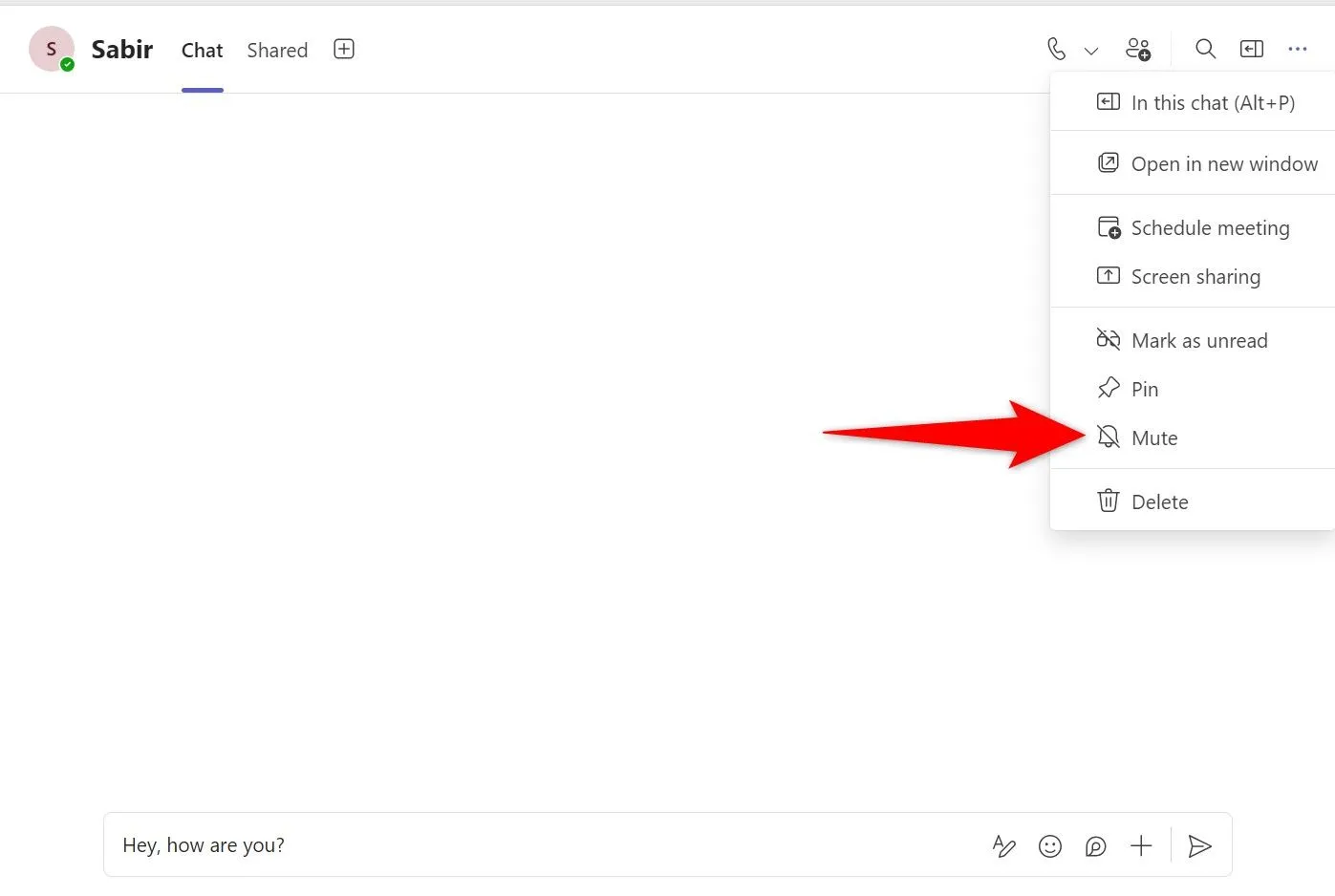 Tùy chọn tắt tiếng cuộc trò chuyện cá nhân trong menu ba chấm của Microsoft Teams.
Tùy chọn tắt tiếng cuộc trò chuyện cá nhân trong menu ba chấm của Microsoft Teams.
Trong tương lai, nếu muốn bật tiếng lại, chỉ cần mở cuộc trò chuyện, nhấp vào menu ba chấm và chọn “Unmute” (Bật tiếng).
Đối với kênh, hãy mở kênh bạn muốn tắt tiếng. Ở góc trên cùng bên phải, nhấp vào biểu tượng ba chấm (...) và chọn “Channel Notifications” (Thông báo kênh). Trong cửa sổ bật lên, nhấp vào menu thả xuống “All New Posts” (Tất cả bài viết mới) và chọn “Off” (Tắt). Sau đó, chọn “Save” (Lưu).
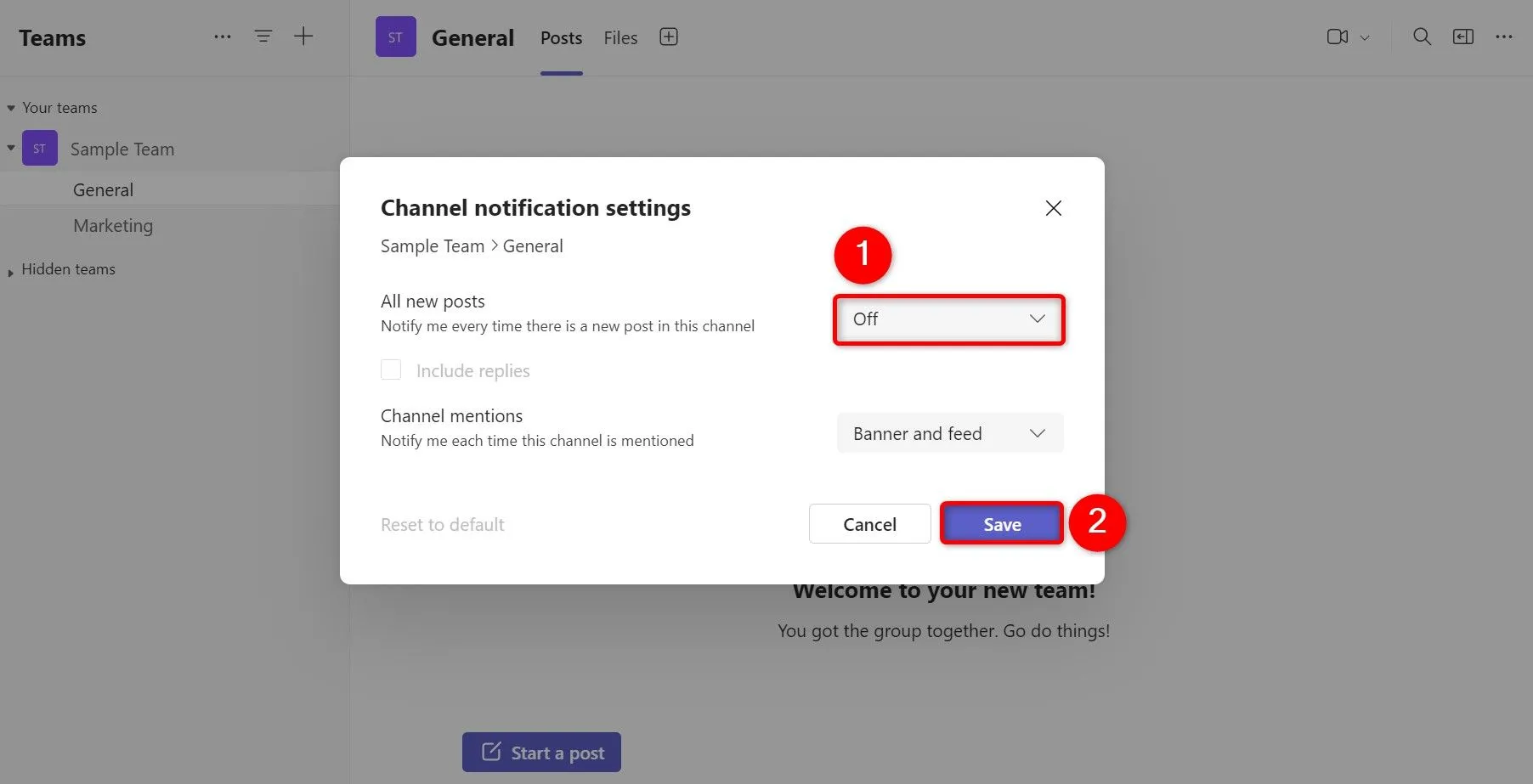 Cài đặt thông báo kênh trong Microsoft Teams với tùy chọn "Tắt" được chọn để tắt tiếng.
Cài đặt thông báo kênh trong Microsoft Teams với tùy chọn "Tắt" được chọn để tắt tiếng.
Để bật tiếng kênh lại, bạn chỉ cần chọn một tùy chọn khác “Off” từ menu thả xuống “All New Posts” và lưu thay đổi.
5. Ghim Các Cuộc Trò Chuyện Và Kênh Quan Trọng Lên Đầu
Bạn muốn dễ dàng theo dõi các cuộc trò chuyện và kênh quan trọng mà không bị lạc giữa hàng trăm thông báo khác? Tính năng ghim (pin) cho phép bạn đặt những mục này lên đầu danh sách, đảm bảo chúng luôn hiển thị và dễ dàng truy cập.
Để ghim một cuộc trò chuyện hoặc kênh, hãy truy cập vào mục bạn muốn ghim. Ở góc trên cùng bên phải, nhấp vào menu ba chấm (...) và chọn “Pin” (Ghim). Mục đã chọn sẽ ngay lập tức được ghim lên đầu danh sách của bạn.
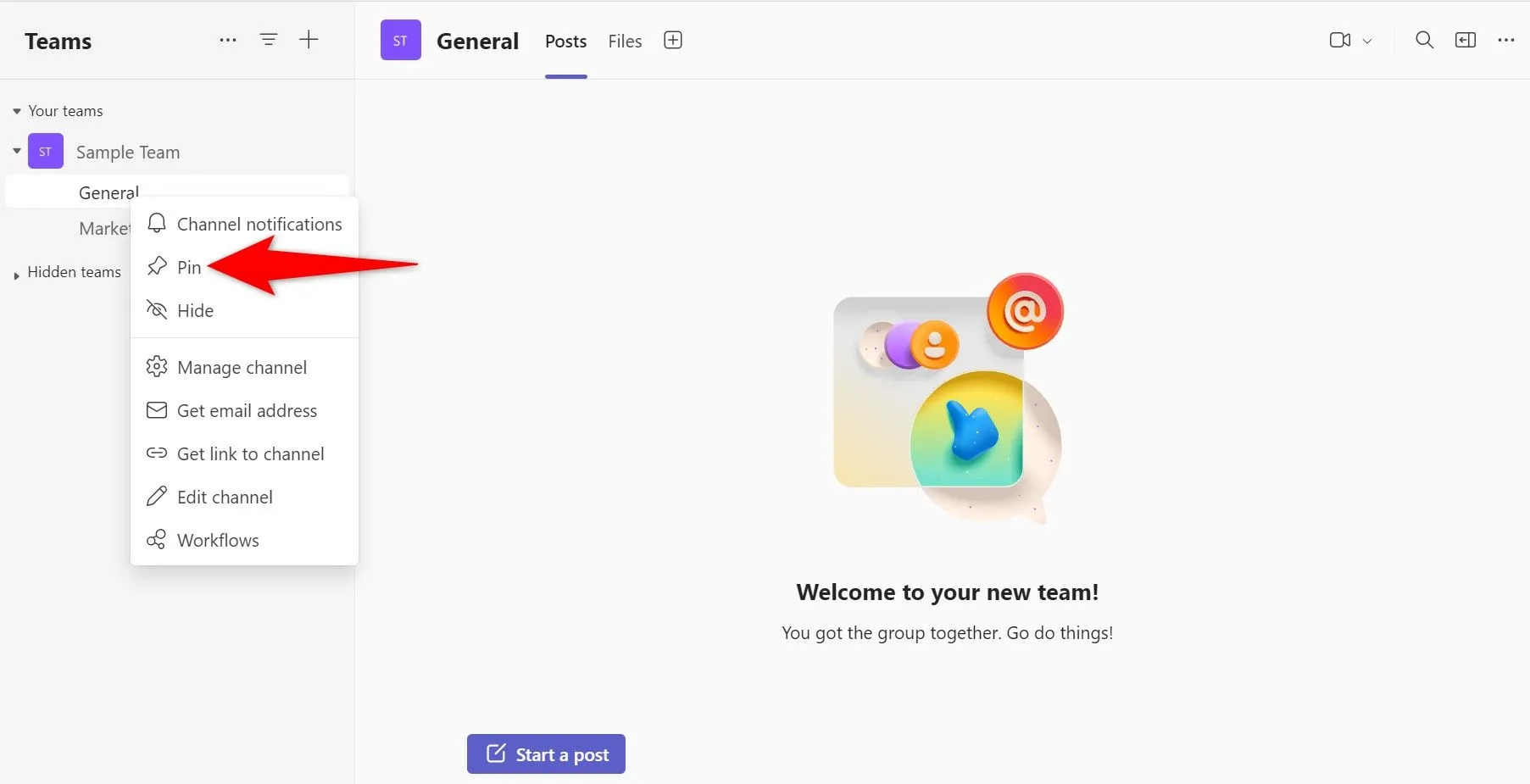 Tùy chọn ghim kênh hoặc cuộc trò chuyện vào đầu danh sách trong Microsoft Teams.
Tùy chọn ghim kênh hoặc cuộc trò chuyện vào đầu danh sách trong Microsoft Teams.
Khi không còn cần ghim, bạn có thể chọn lại menu ba chấm và chọn “Unpin” (Bỏ ghim).
6. Sử Dụng @Mentions Để Thu Hút Sự Chú Ý
Khi bạn muốn đảm bảo một ai đó hoặc cả một nhóm người nhận được thông báo về tin nhắn của mình, tính năng @Mentions là vô cùng hữu hiệu. Bằng cách đề cập đến tên người dùng, tên nhóm hoặc tên kênh, Teams sẽ gửi thông báo trực tiếp đến họ, giúp tin nhắn của bạn không bị bỏ lỡ.
Để sử dụng @Mentions, hãy truy cập vào hộp văn bản, gõ ký tự @ và sau đó nhập tên của người bạn muốn đề cập. Ví dụ, để đề cập đến một người tên là An, bạn sẽ gõ @An. Tương tự, để đề cập đến một nhóm hoặc kênh, bạn sử dụng ký tự @ theo sau là tên nhóm hoặc kênh đó.
7. Chế Độ Together Mode: Trải Nghiệm Họp Trực Tuyến Chân Thực Hơn
Để làm cho các cuộc họp trực tuyến trở nên thú vị và gần gũi hơn, Microsoft Teams cung cấp chế độ Together Mode. Chế độ này sẽ sắp xếp tất cả những người tham gia cuộc họp vào một không gian ảo chung, như một giảng đường, quán cà phê hoặc phòng học, tạo cảm giác như mọi người đang ở cùng một địa điểm.
Để kích hoạt chế độ này khi đang trong cuộc họp, hãy tìm trên thanh công cụ phía trên của Teams, nhấp vào “View” (Chế độ xem) và chọn “Together Mode” (Chế độ cùng nhau).
Lưu ý rằng nếu một người tham gia đã chọn một chế độ xem khác cho riêng họ, Teams sẽ không tự động kích hoạt Together Mode cho họ.
Những mẹo và thủ thuật này không chỉ giúp bạn sử dụng Microsoft Teams hiệu quả hơn mà còn nâng cao trải nghiệm làm việc cộng tác và tối ưu hóa năng suất. Hãy áp dụng chúng vào công việc hàng ngày để khai thác tối đa tiềm năng của công cụ họp trực tuyến và cộng tác mạnh mẽ này. Bạn có biết rằng Microsoft Teams còn có thể được sử dụng tại nhà không (không chỉ giới hạn trong môi trường công sở)?